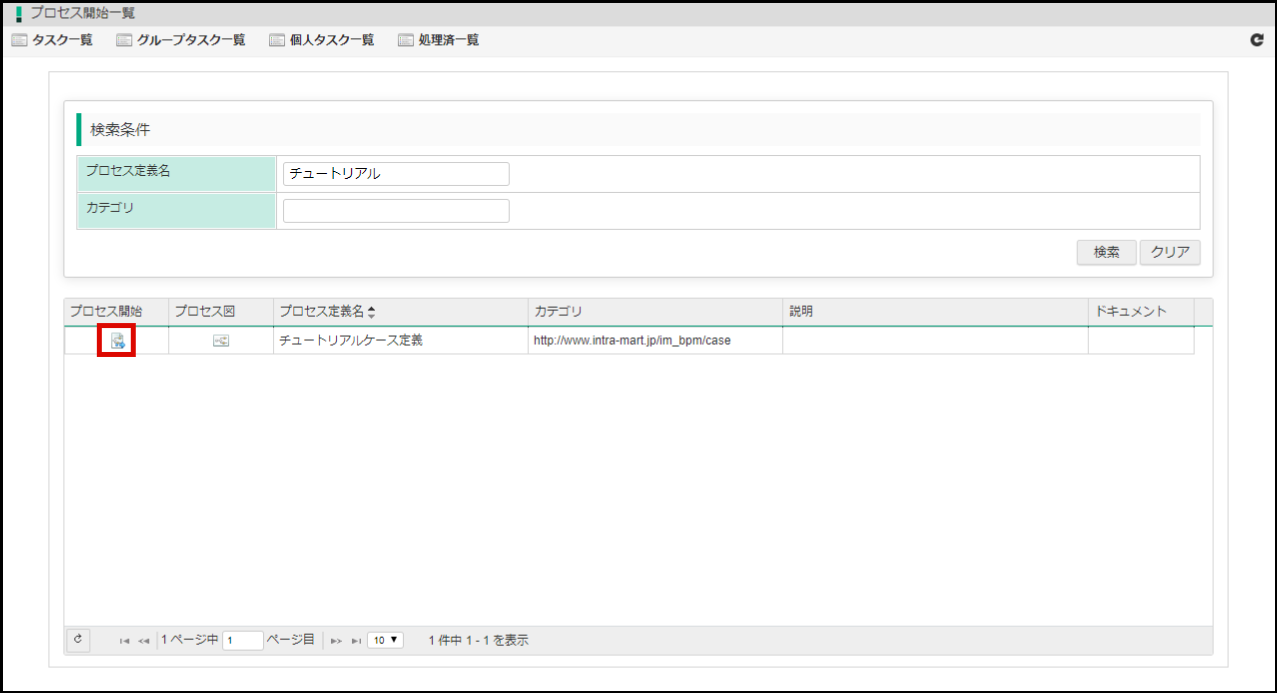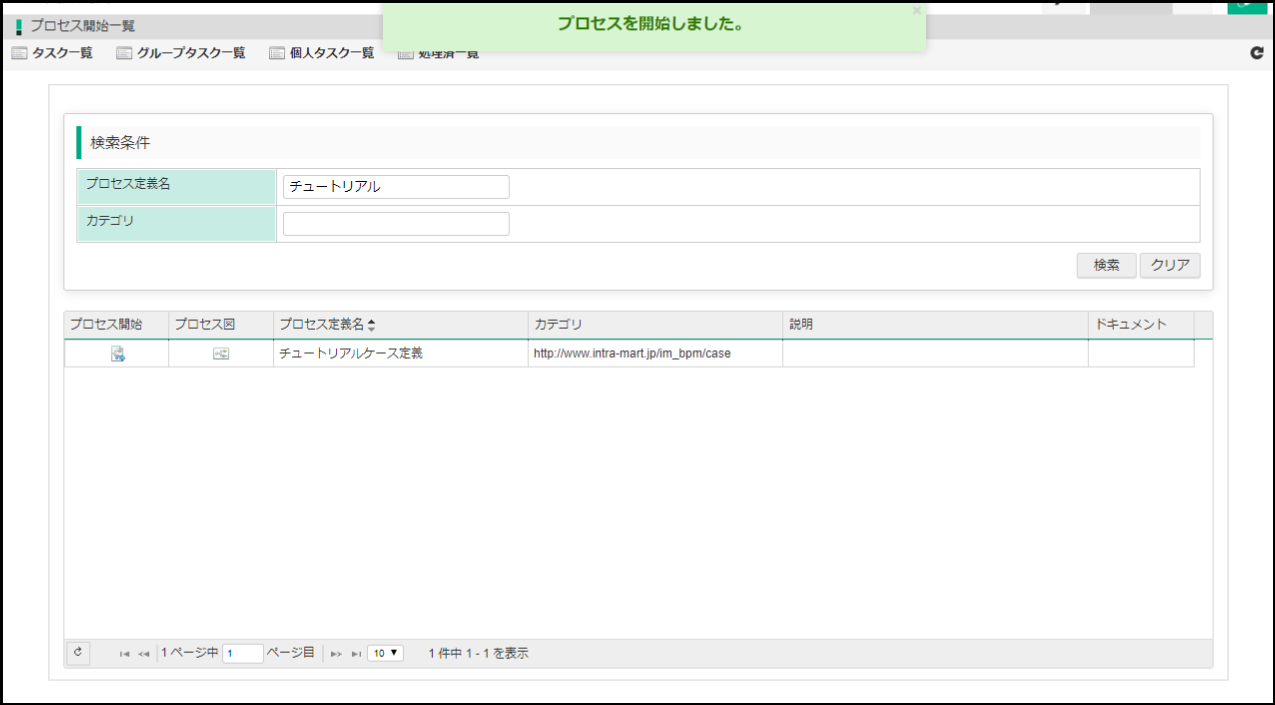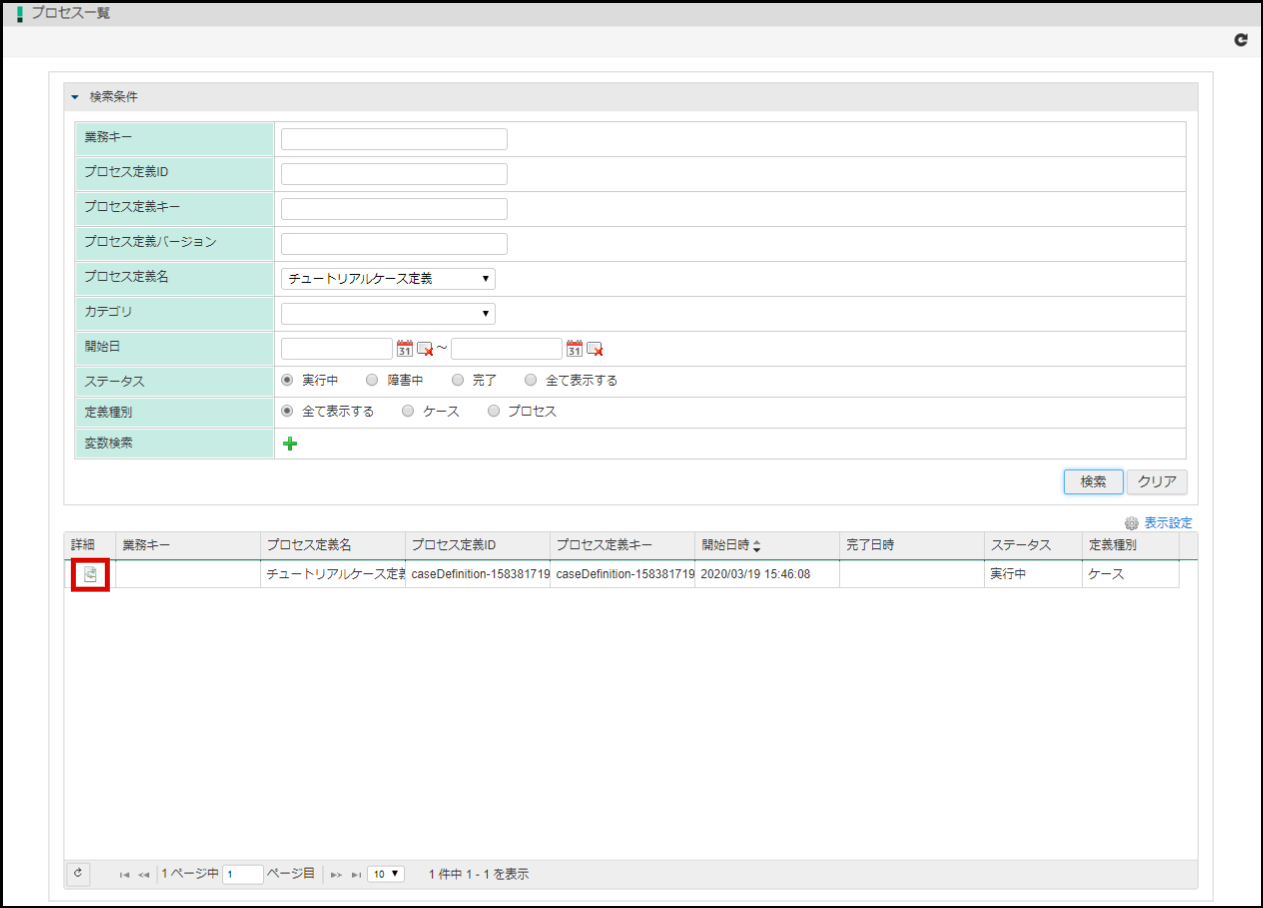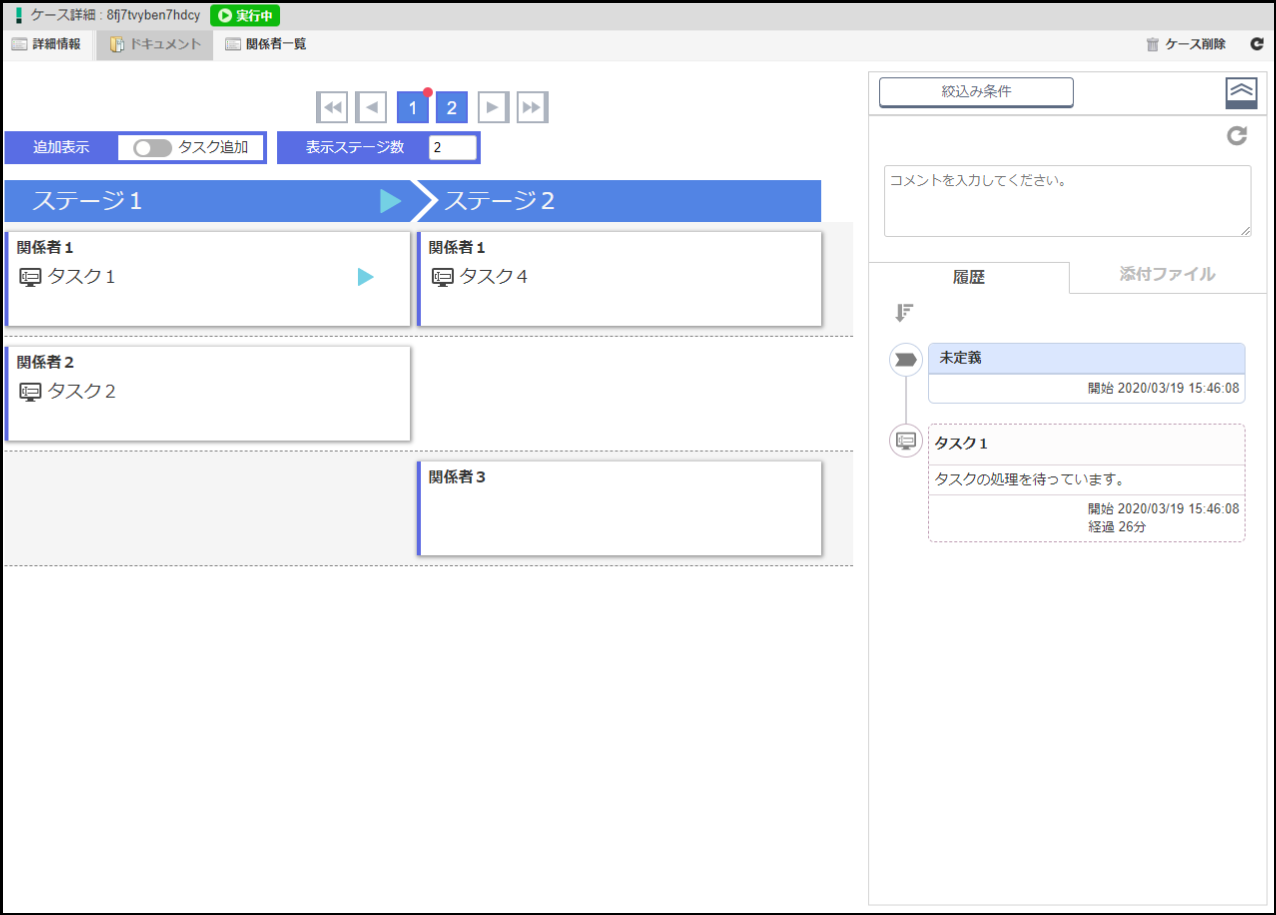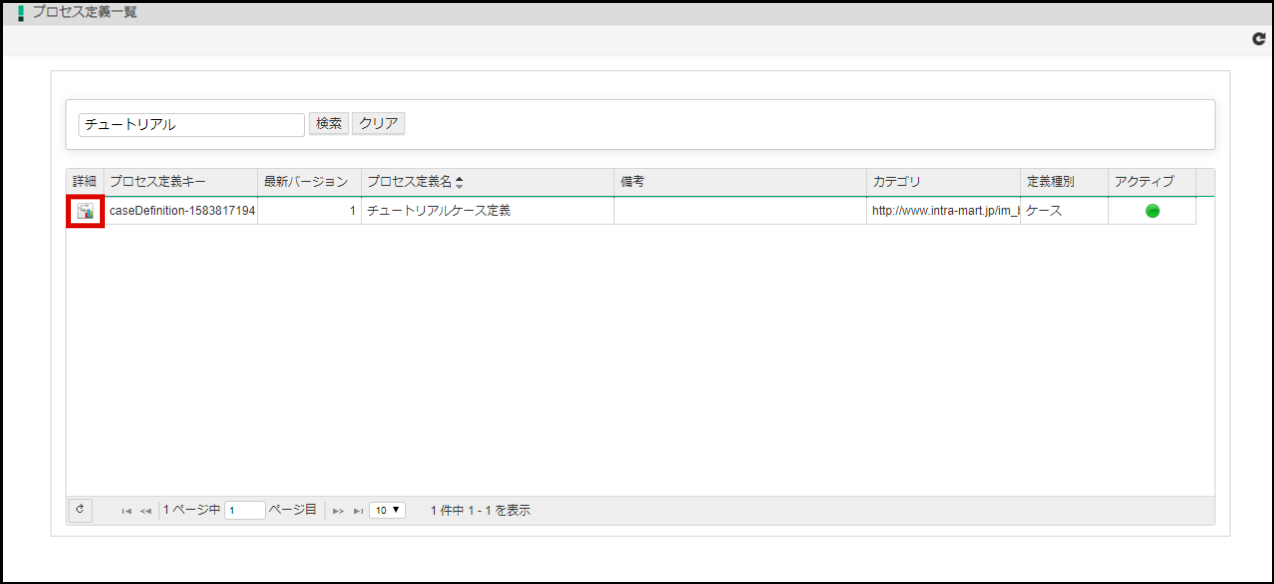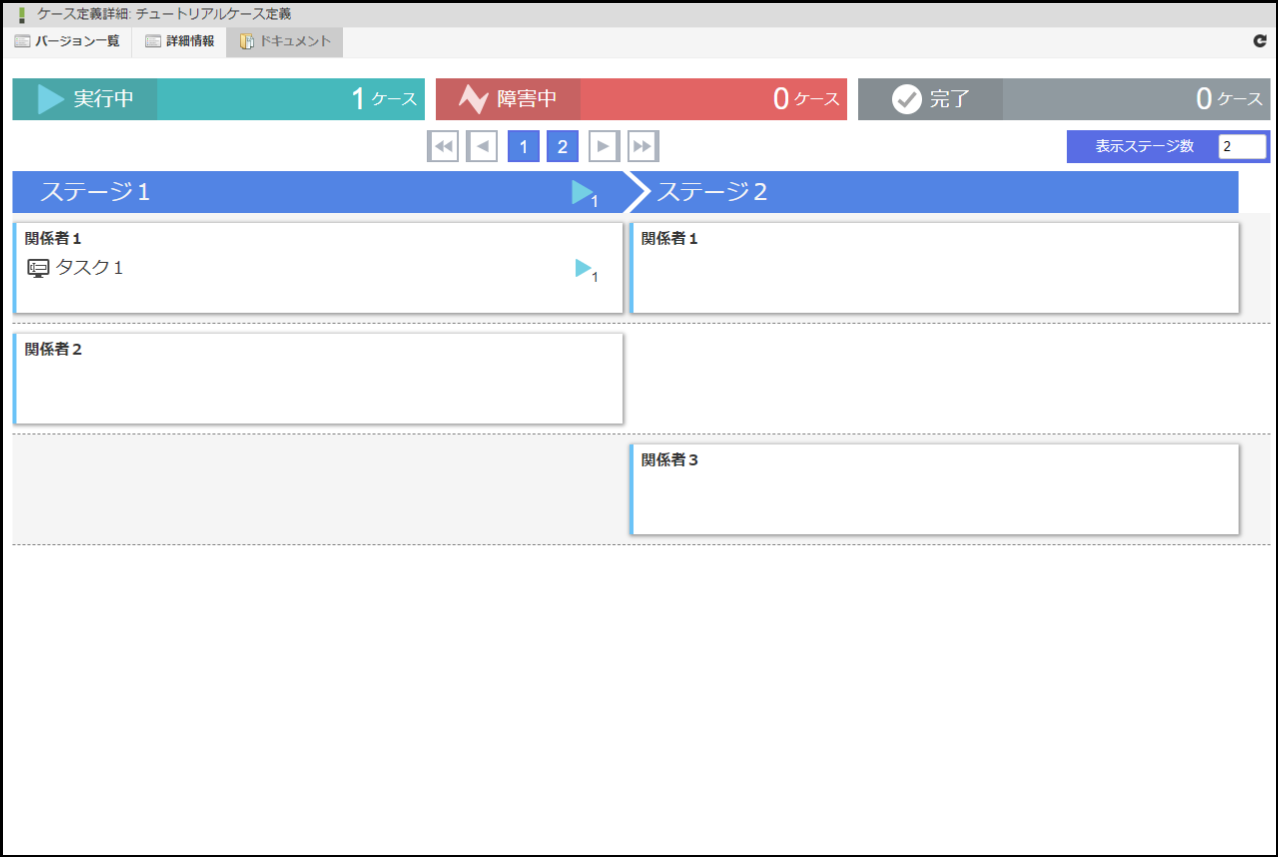4.2. 基礎編(ケース定義)¶
4.2.1. チュートリアルの概要(作成物のイメージ)¶
4.2.2. ケース定義を新規に作成する¶
「サイトマップ」→「BPM」→「プロセスデザイナ」をクリックします。
新規プロジェクトを作成し、
をクリックします。
図:「プロジェクト詳細エリア」 - 「ケース定義新規登録」コラム
プロジェクトの作成や認可設定については「IM-BPM プロセスデザイナ 操作ガイド」 - 「プロジェクトの管理」を参照してください。ケースエディタが開きます。
ケースエディタを開いた際に、ケース定義の初期設定ができるウィザードが開きますが、本チュートリアルでは使用しませんので、ウィザードを終了してください。
「ヘッダメニュー」から、「設定」 - 「ケース定義プロパティ」をクリックします。
「ステージ一覧」にて ステージ名を入力します。
をクリックし、「ステージ」を追加します。
「ステージ詳細」にて関係者名を入力します。
をクリックし、「関係者」を追加します。
「ステージ詳細」にてタスク名を入力します。
をクリックし、「タスク」を追加します。
追加された「タスク」を選択し、プロパティの「必須」を有効にします。
ステージの
をクリックし、プロセスエディタを開きます。
プロセスエディタが開かれました。
「パレット」から「キャンバス」に「終了イベント」を配置します。
図:「パレット」 - 「終了イベント」 - 「終了イベント」「シーケンスフロー」で各エレメントを接続します。
図:「パレット」 - 「コネクション」 - 「シーケンスフロー」
「パレット」の右側に現れる一覧から「シーケンスフロー」をクリックし、コネクションモードを開始します。
「キャンバス」に配置された「開始イベント」をクリック、または、ドラッグして接続を開始します。
「キャンバス」に配置された「ユーザタスク」上でクリック、または、ドロップし、「シーケンスフロー」を接続します。
キャンバス上の「ユーザタスク」を選択します。
「ユーザタスク」の右上に表示されるツールアイコン「シーケンスフローを引く」をクリック、または、ドラッグし、接続を開始します。
「キャンバス」に配置された「終了イベント」上でクリック、または、ドロップし、「シーケンスフロー」を接続します。
「ヘッダメニュー」から、「ファイル」 - 「上書き保存」をクリックします。
上記「ステージ」の作成からプロセス定義の作成までの手順を再度繰り返します。
「ヘッダメニュー」から、「ファイル」 - 「名前を付けて保存」をクリックします。
「名前」を入力して「保存」をクリックします。
保存されました。
4.2.3. ケース定義を IM-BPM Runtimeへデプロイする¶
4.2.5. ケースインスタンスの詳細を確認する¶
「サイトマップ」→「BPM」→「プロセス一覧」をクリックします。
開始したケースの
をクリックします。
ケースのインスタンスの詳細を確認します。
4.2.6. ケース定義の詳細を確認する¶
「サイトマップ」→「BPM」→「プロセス定義一覧」をクリックします。
デプロイしたケースの
をクリックします。
ケース定義の詳細を確認します。

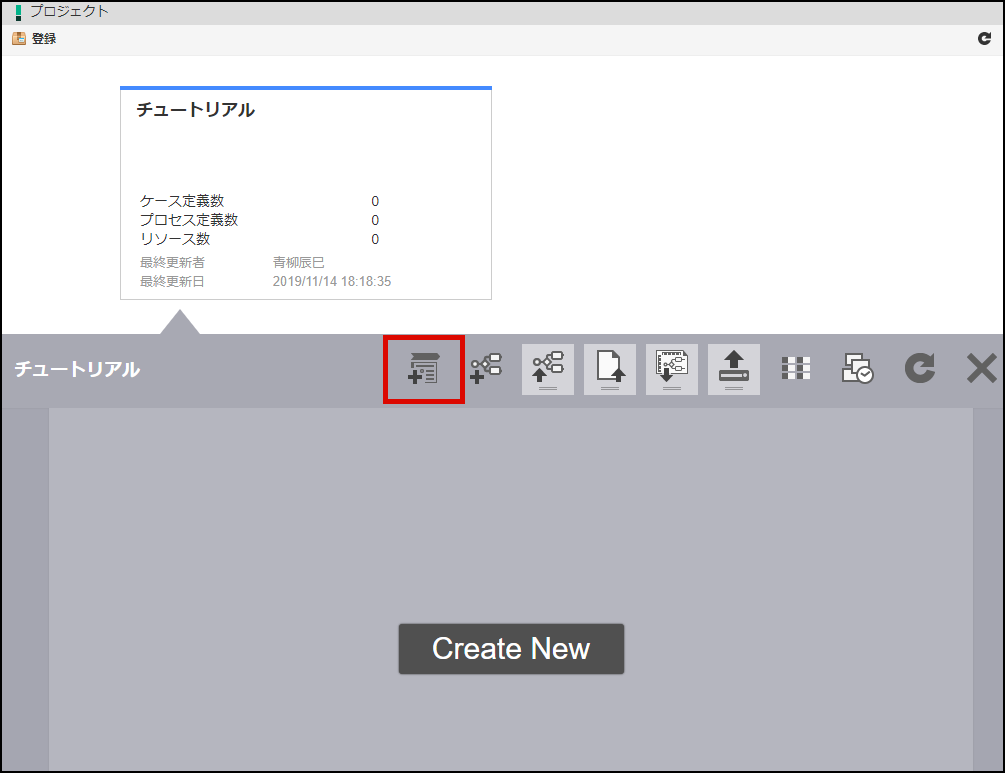
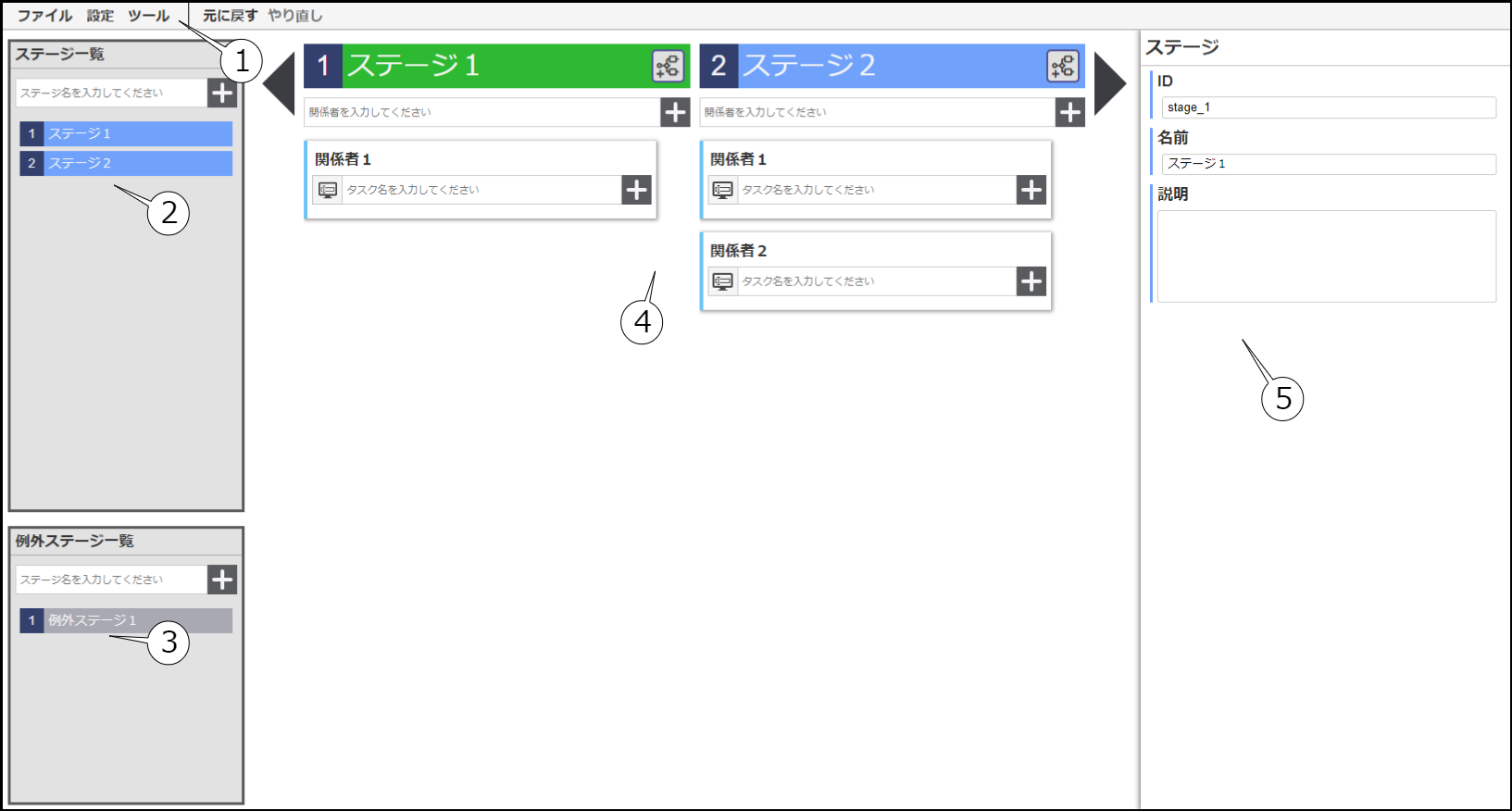
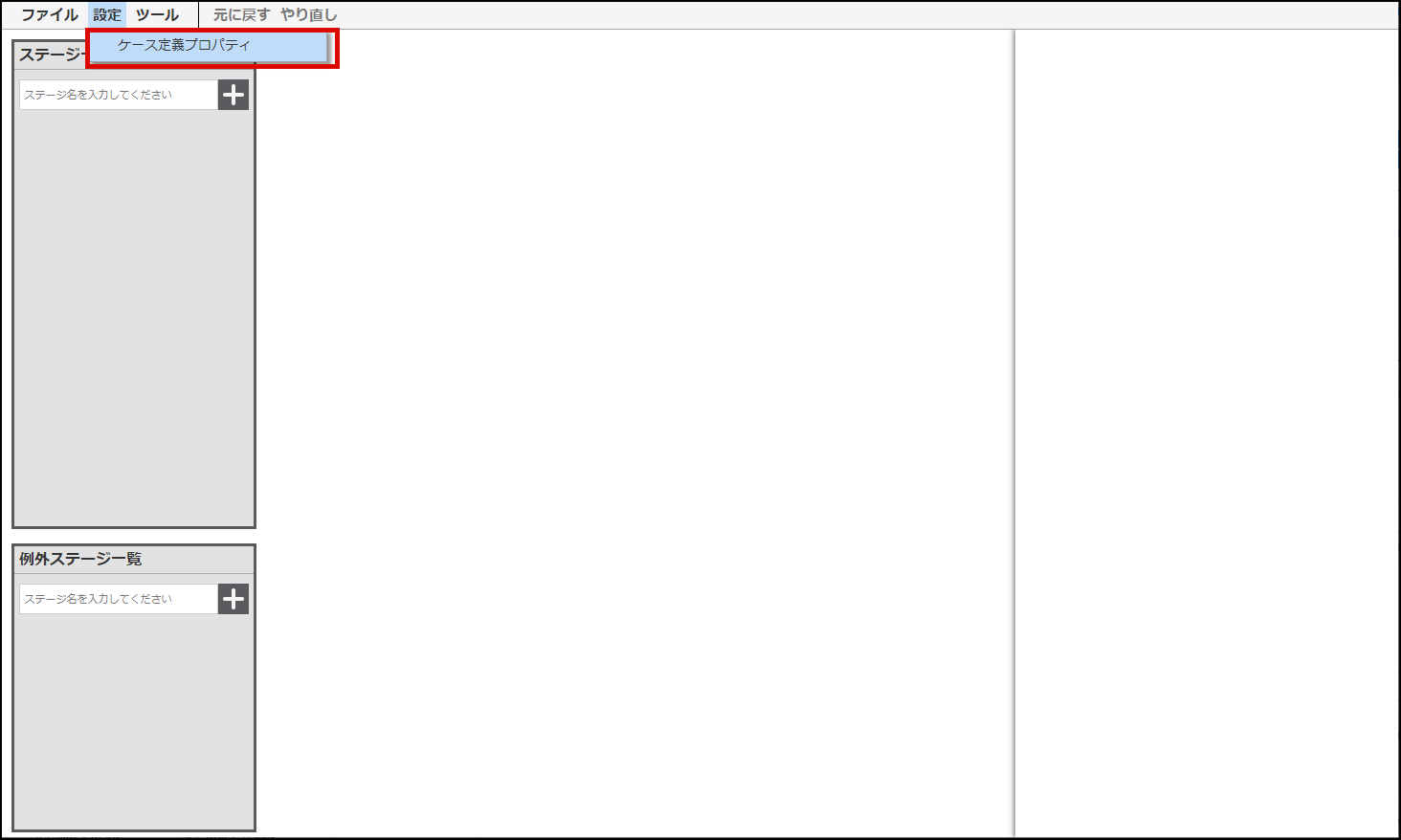
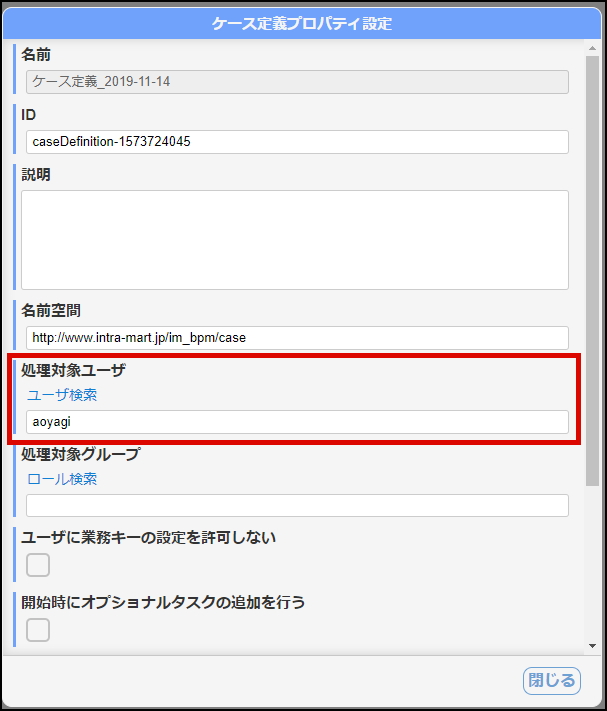
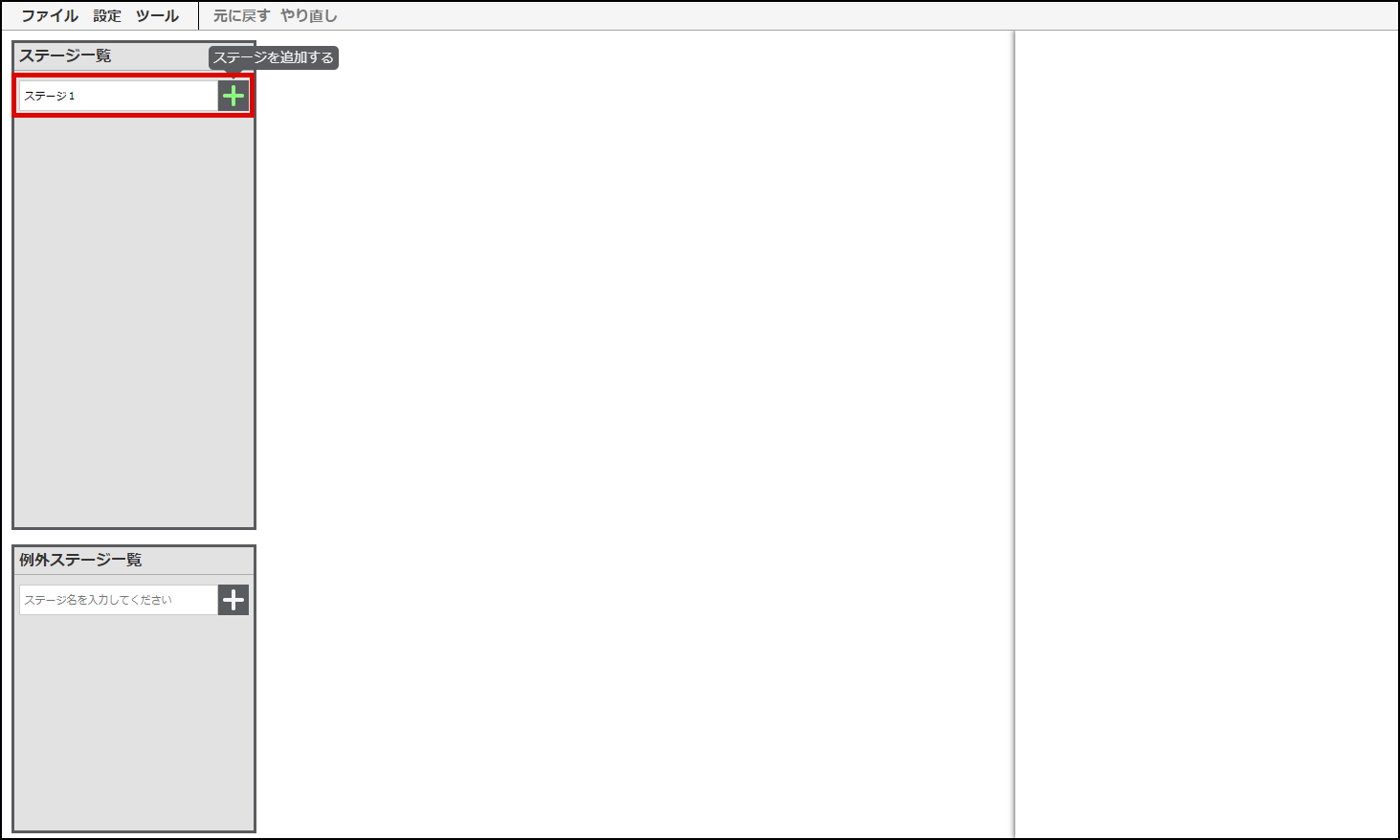

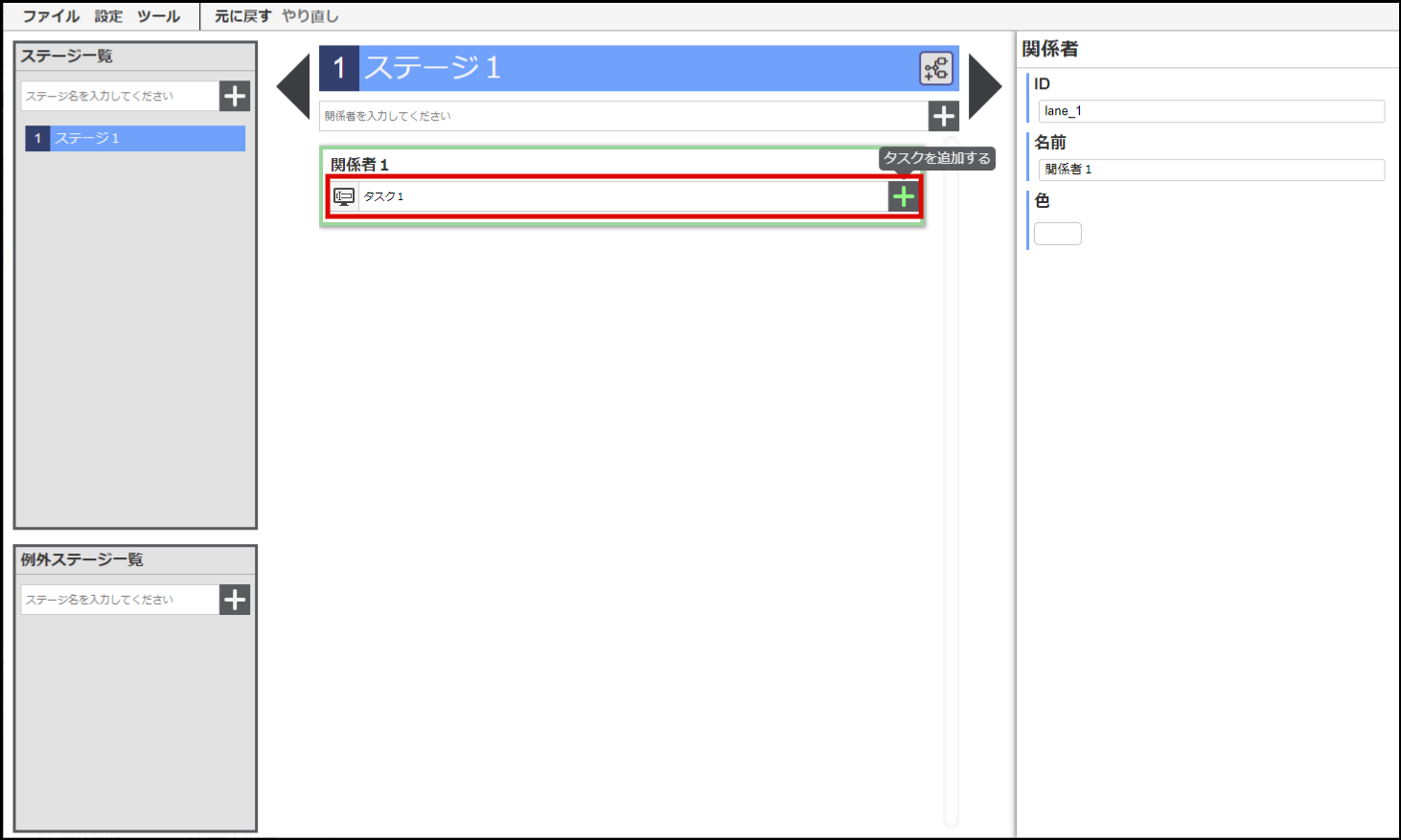
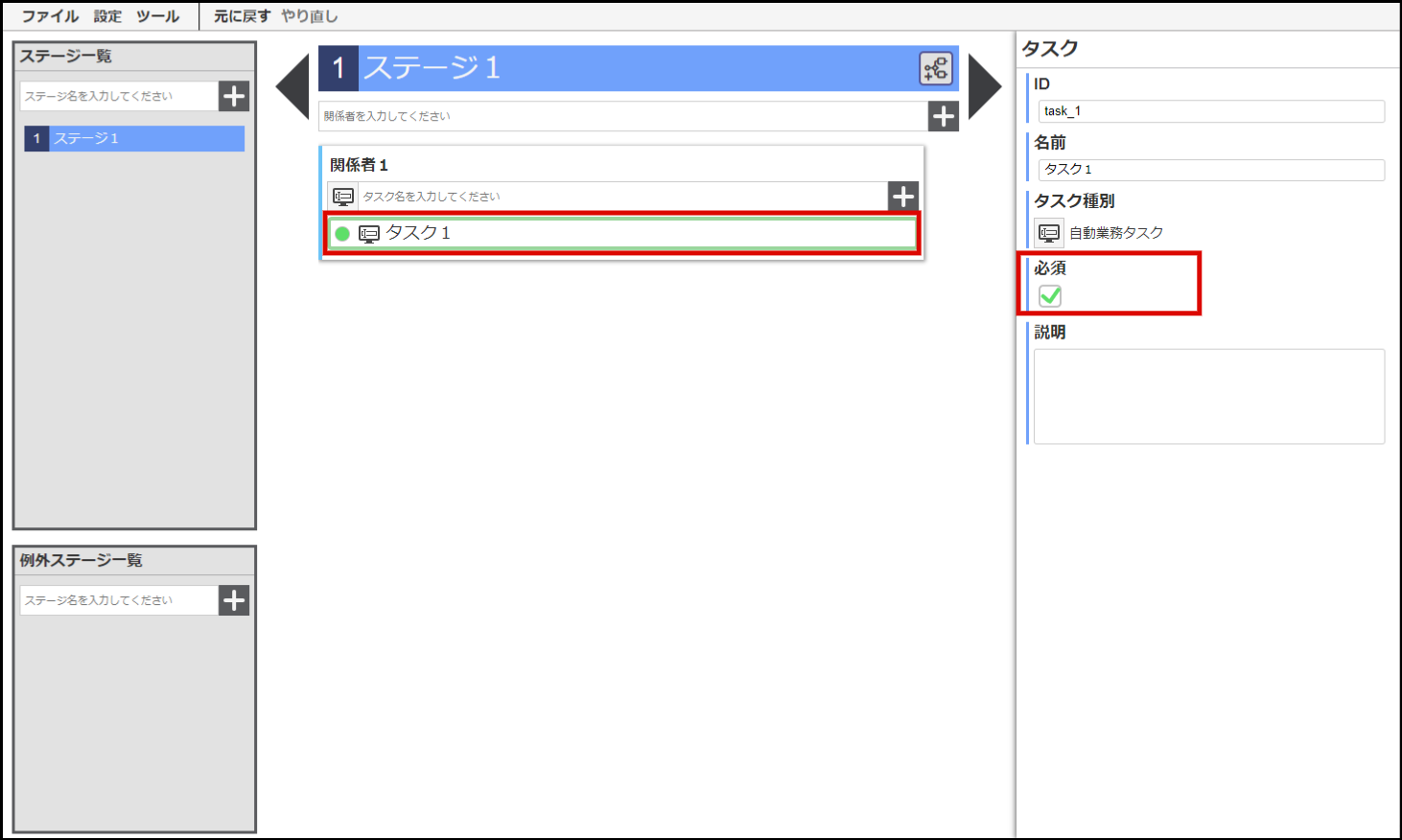
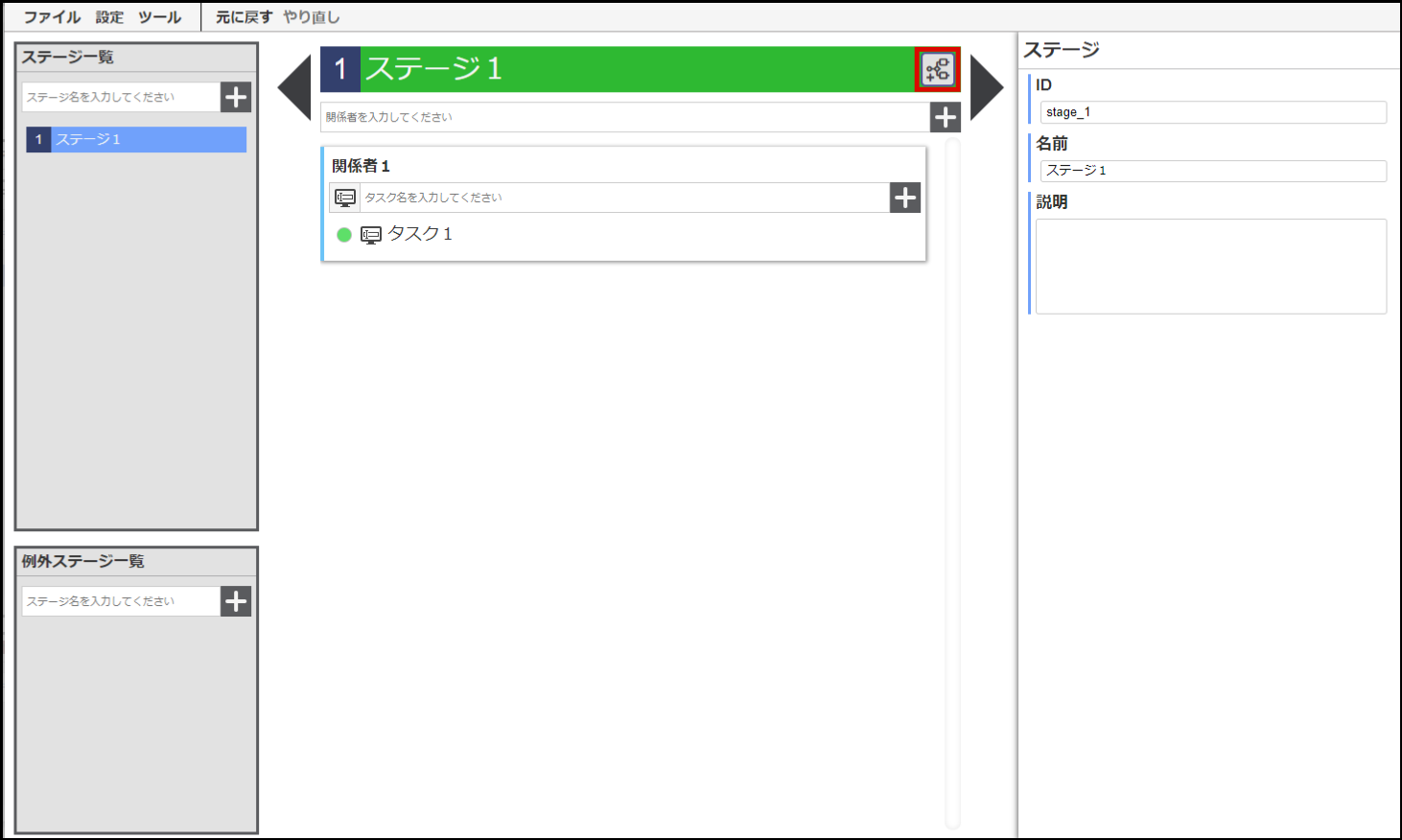
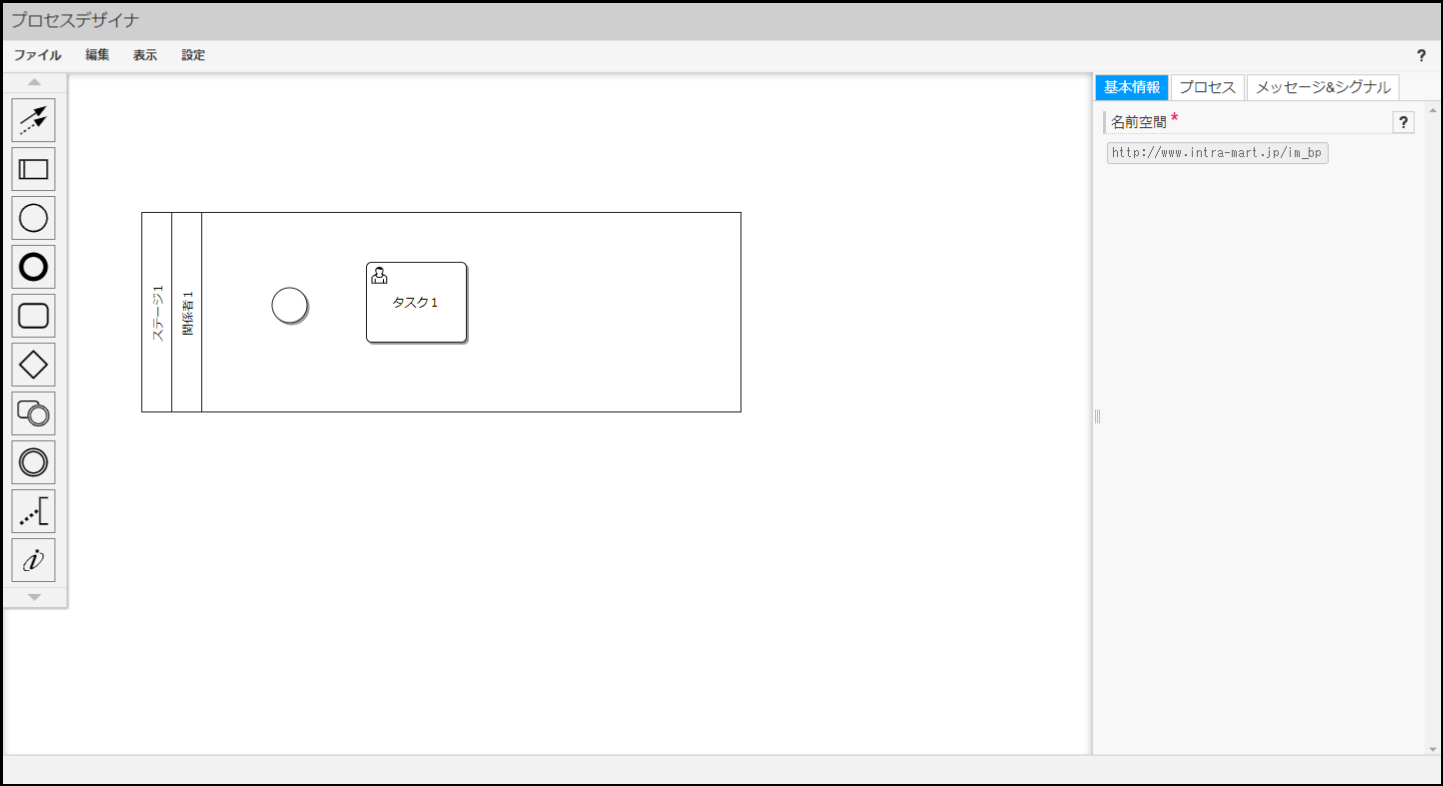
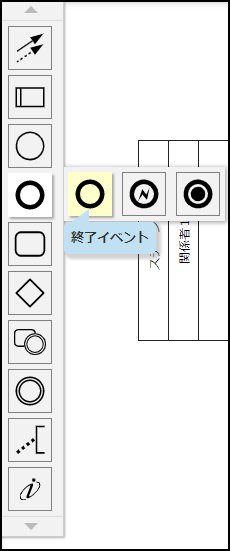
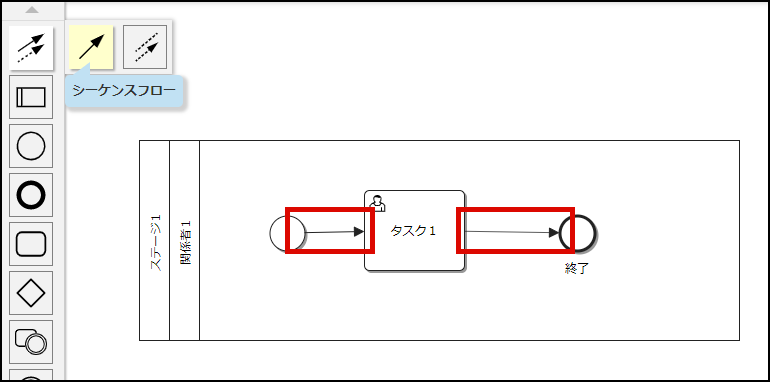


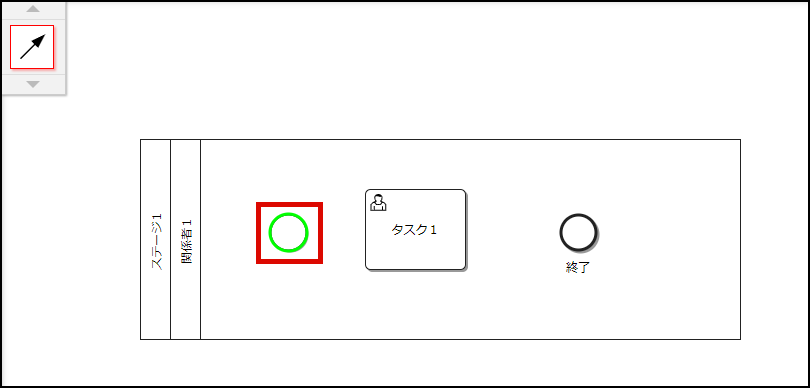
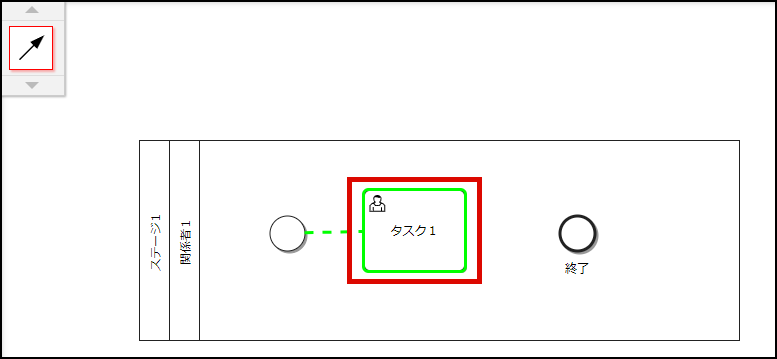

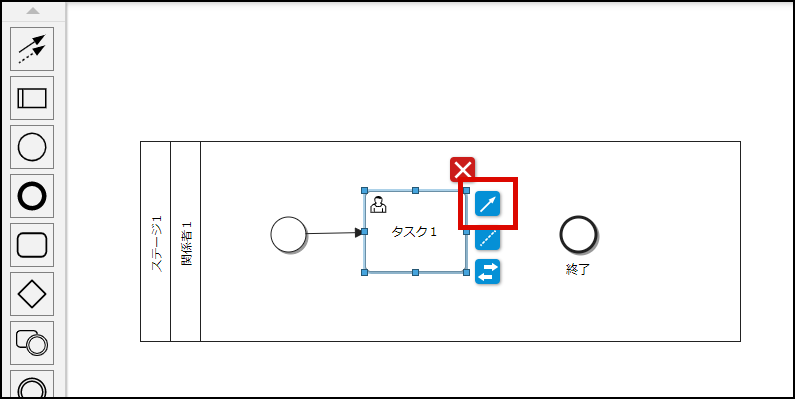
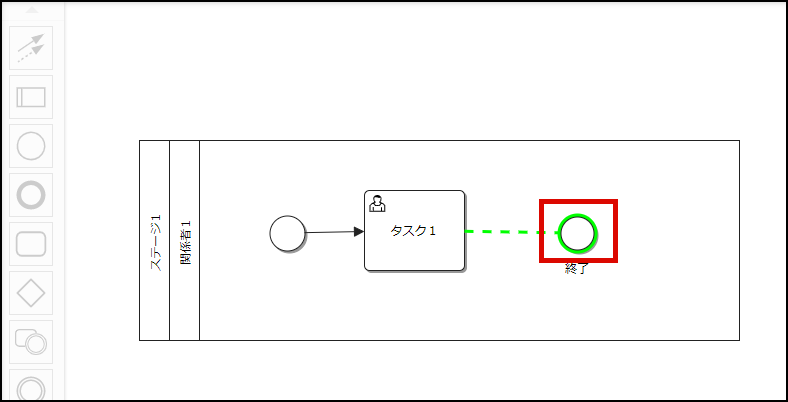
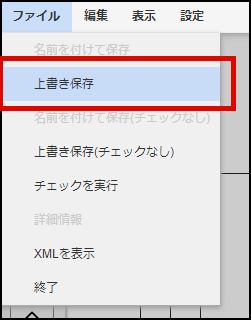
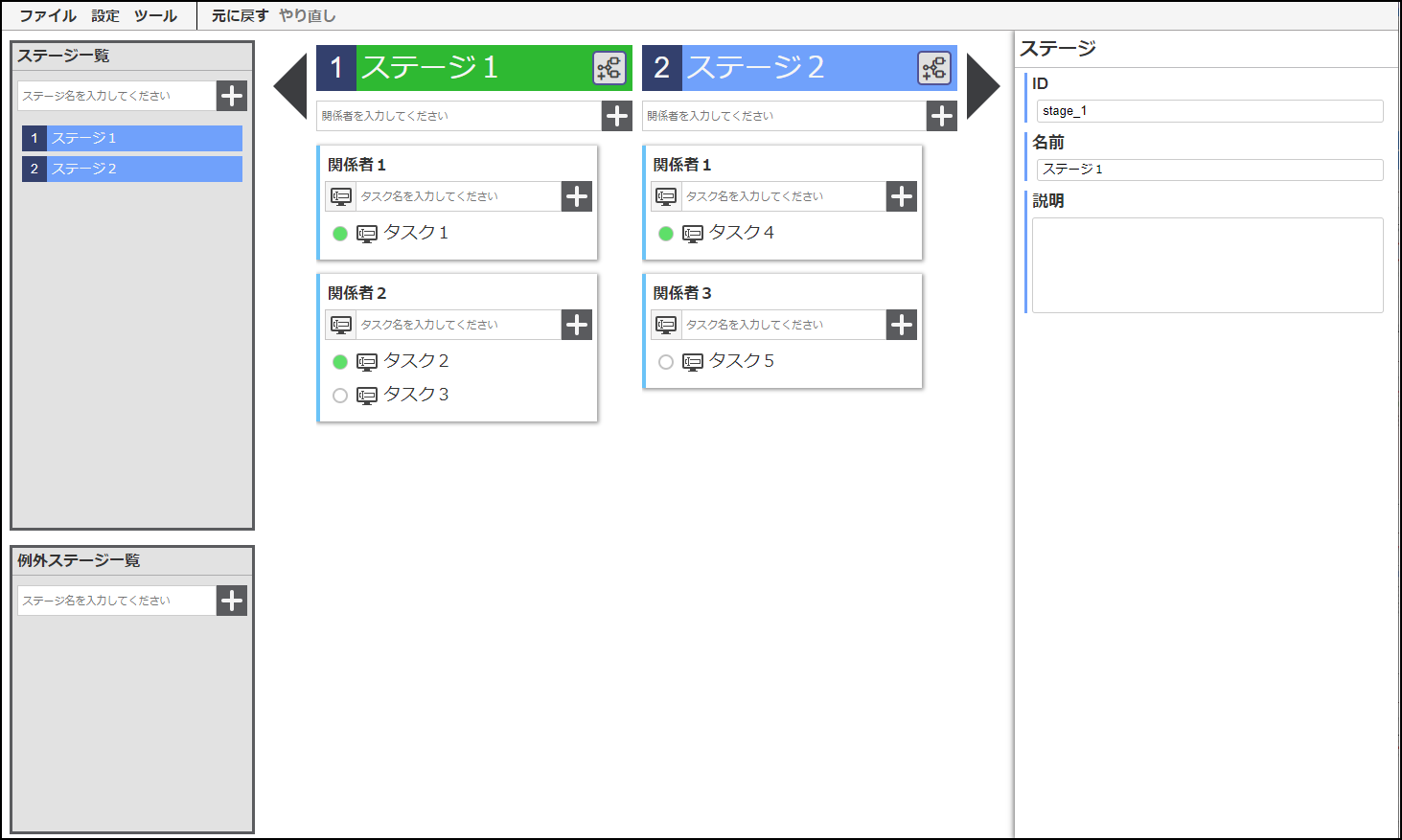
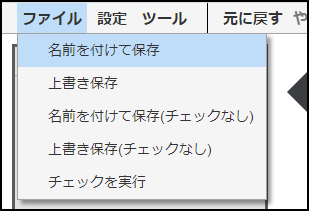
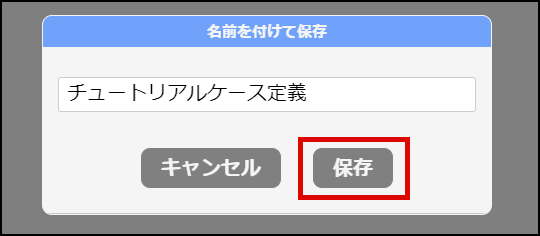
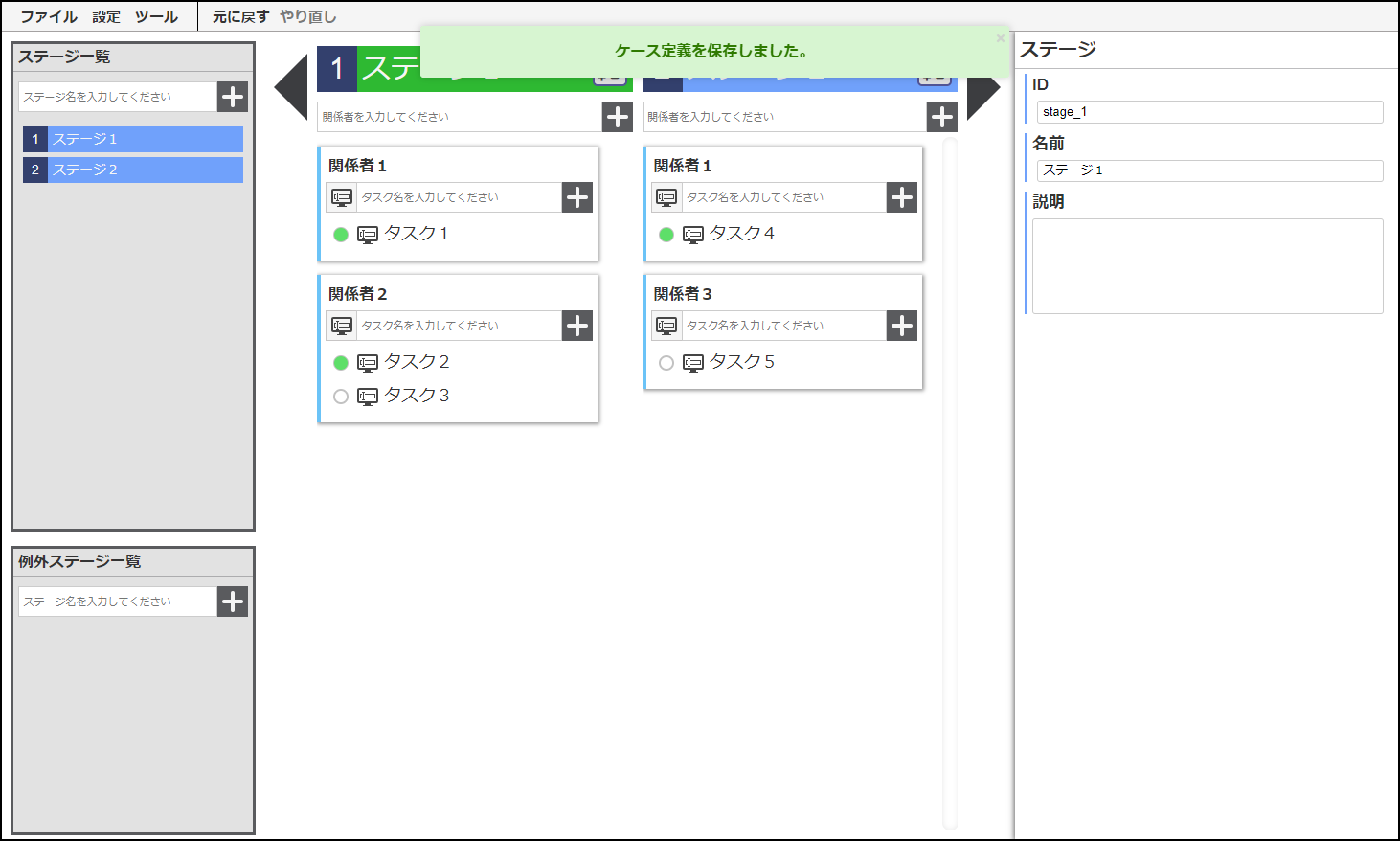
 をクリックします。
をクリックします。